変換スタジオ7 シリーズ よくある質問(FAQ)
Q. 変換スタジオ7 シリーズのアンインストール方法~Windows10編
Windows10 をご利用で、変換スタジオ7 シリーズをアンインストールする方法をご案内します。
⇒ Windows8.1・8のアンインストールはこちらをご参照ください
⇒ Windows7のアンインストールはこちらをご参照ください
〈広告〉変換スタジオ7 最新版をお試し!
製品のアンインストール
最初に、インストール済みの製品を完全アンインストールします。
1) Windows を再起動します。
2) 再起動後、Windowsのスタートボタンをクリック、歯車マークの「設定」ボタンをクリックします。
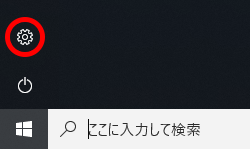
3) 設定の「アプリ」をクリックします。
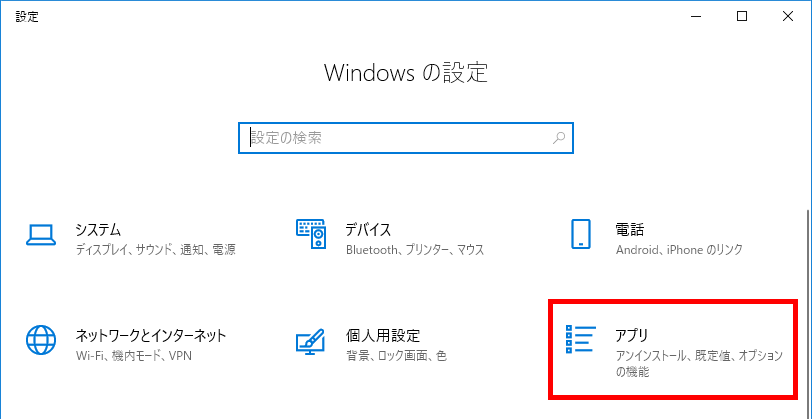
※設定の画面が上の画像と異なる場合は、その画面の左上にある「ホーム」をクリックします。
4)「アプリと機能」が開いたら下へスクロールして、
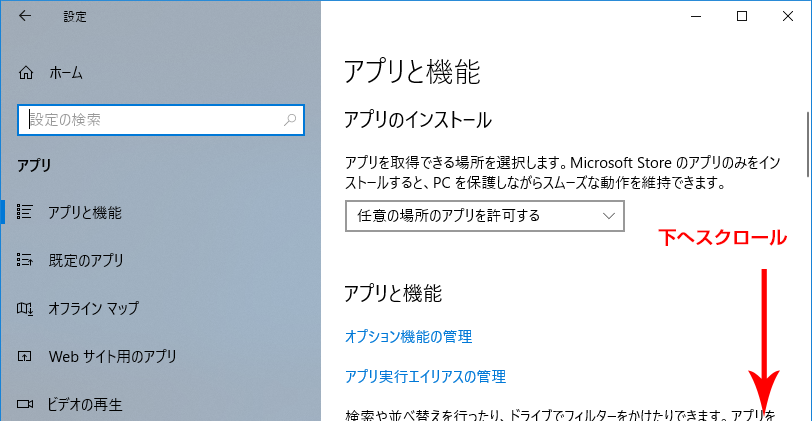
「変換スタジオ7 シリーズ」を探します。
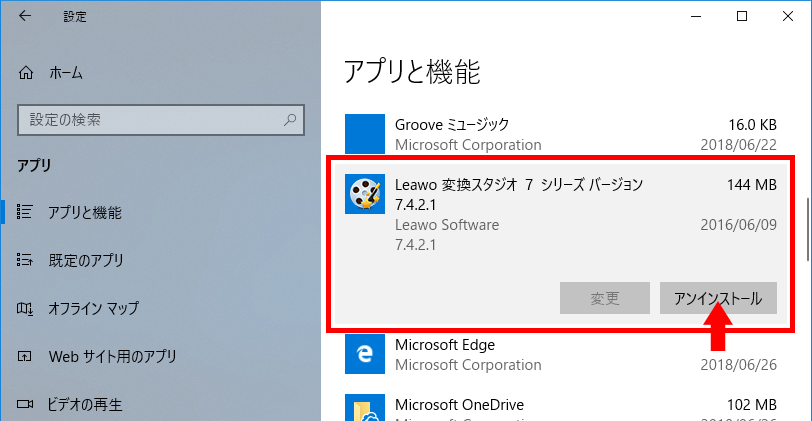
「変換スタジオ7 シリーズ」をクリックして開き、「アンインストール」をクリック、アンインストールを開始します。
「共有ファイルの削除」の確認画面が表示された場合は「すべてはい」をクリックして続行します。
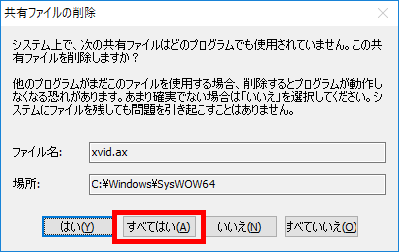
5) アンインストールが完了したらWindowsを再起動します
アンインストールできない場合
お問合せフォームからジェムソフトサポート宛、症状を詳しくお知らせ下さい
⇒ ジェムソフト お問合せフォーム を開く